WordPress Sitemap erstellen – So geht es mit und ohne Plugin
Du hast eine Website und möchtest eine Sitemap erstellen? Hierfür bietet WordPress verschiedene Möglichkeiten: Du kannst ein Plugin verwenden oder die WordPress Sitemap ohne Plugins generieren.
In diesem Beitrag zeige ich dir, wie du die Sitemap erstellt beziehungsweise wo du diese findest:
- mit dem Plugin Yoast SEO
- mit dem Plugin Rank Math
- ohne den Einsatz von Plugins
Was ist eine WordPress Sitemap?
Eine Sitemap ist die strukturierte Darstellung der Inhalte einer Website. Hierbei wird zwischen HTML Sitemap und XML Sitemap unterschieden.
Was ist eine HTML Sitemap
Eine HTML-Sitemap wird genutzt, um den Besuchern einer Website eine Übersicht der Unterseiten und Inhalte zu geben. Und wenn ich ehrlich bin: Eine solche Sitemap benötigt man meiner Meinung nach nur, wenn die Website sehr unstrukturiert ist. Ganz bestimmt ist es in diesem Fall besser, die Struktur der Website zu überarbeiten, anstatt eine HTML-Sitemap zu nutzen.
Was ist eine XML Sitemap
Mit Hilfe einer XML-Sitemap kannst du deine Website proaktiv im Bereich SEO verbessern. Bei dieser Sitemap handelt es sich um eine Datei, die alle URLs einer Website enthält. Sie richtet sich an Web-Crawler, damit diese die einzelnen Seiten deiner Website besser finden und indizieren können. Eine Sitemap enthält in der Regel Links zu jeder einzelnen Seite einer Website, wobei die Einträge in alphabetischer Reihenfolge nach Dateinamen geordnet sind. Dies erhöht die Wahrscheinlichkeit, dass jeder Eintrag von den Crawlern der Suchmaschinen gefunden wird.
Sitemap erstellen mit dem Yoast SEO Plugin
Yoast SEO ist eines der bekanntesten SEO Plugins für WordPress. Sobald man dieses Plugin installiert und aktiviert hat, wird ganz automatisch eine XML-Sitemap erstellt.
Die von Yoast SEO generierte Sitemap findest du, indem du in deinem WordPress Dashboard auf SEO –> Allgemein –> Funktionen klickst.
Anschließend musst du bei XML-Sitemaps auf das Fragezeichen klicken. Anschließend sollte dir der Link zur Sitemap angezeigt werden.
Wem dieses Geklicke durch die Einstellungen von Yoast SEO zu verwirrend ist, der kann auch einfach die Sitemap wie folgt aufrufen:
www.deine-domain.de/sitemap_index.xml
(Natürlich muss hier die entsprechende Website url eingefügt werden.)
Sitemap erstellen mit dem Rank Math Plugin
Auch das Plugin Rank Math erfreut sich großer Beliebtheit. (Ich persönlich nutze es sogar lieber als Yoast.) Ähnlich wie bei Yoast SEO wird auch von Rank Math automatisch eine Sitemap angelegt, sobald das Plugin installiert und aktiviert wurde.
Um zur Sitemap zu gelangen, muss zunächst im WordPress Dashboard auf Rank Math –> Sitemap-Einstellungen geklickt werden. Anschließend wird der Link zur Sitemap angezeigt. Ebenso wie bei Yoast SEO kannst du auch direkt die Sitemap aufrufen, unter:
www.deine-domain.de/sitemap_index.xml
(Und auch hier muss natürlich die entsprechende Website url eingefügt werden.)
Sitemap erstellen ohne Plugin
Damit deine WordPress Website über eine XML-Sitemap verfügt, muss nicht zwingend ein SEO Plugin installiert werden. WordPress erstellt standardmäßig eine Sitemap deiner Website. Einzige Voraussetzung hierfür: In den WordPress Einstellungen für ‘Lesen‘ darf kein Haken bei ‘Suchmaschinen davon abhalten, diese Website zu indexieren.‘ gesetzt sein!
Die XML-Sitemap, die von WordPress generiert wurde, findest du unter folgendem Link:
www.deine-domain.de/wp-sitemap.xml
(Und auch hier muss die entsprechende Website url eingefügt werden.)
Die von WordPress generierte Sitemap ist unter dem genannten Link nur verfügbar, wenn kein zusätzliches SEO Plugin installiert ist. Zudem kann die WordPress Sitemap nicht individuell angepasst werden. Bei einer Verwendung von SEO Plugins ist dies durchaus machbar, wenngleich der Nutzen dieser Funktionalität marginal ist.
Sitemap in der Google Search Console einreichen
Das Sitemap erstellen ist relativ einfach beziehungsweise die Sitemap wird auf einer WordPress Website automatisch generiert. Doch was macht man nun mit der XML Sitemap?
Im besten Fall teilt man nun die URL zur Sitemap den Suchmaschinen proaktiv mit. So wissen diese sofort, wo sich die strukturierte Darstellung deiner Website befindet. (Ich habe die Feststellung gemacht, dass die Unterseiten einer Website auf diese Weise schneller in den Suchindex aufgenommen werden.)
Die Google Search Console hilft dir, Informationen über die Indizierung, das Crawling und das Ranking deiner Website zu erhalten. Es handelt sich quasi um ein kostenloses Website-Optimierungstool von Google, mit dem Webseitenbetreiber die Sichtbarkeit Ihrer Websites in den Google-Suchergebnissen messen und verbessern können. So werden beispielsweise Informationen über die Indizierung, das Crawling und das Ranking der Website angezeigt. Die Search Console bietet auch Einblicke in die Art und Weise, wie Nutzer die Webseiten auf deiner Webpräsenz finden, indem die Klicks in den organischen Such-Ergebnissen (SERP) ausgewertet werden.
Um die WordPress Sitemap in der Google Search Console einzureichen, muss man sich zunächst in der Search Console anmelden (dazu wird ein Google-Konto benötigt). Auch muss die Search Console mit der Website verknüpft sein (es muss die Inhaberschaft der Website bestätigt sein).
Sind diese Voraussetzungen erfüllt, dann steht der Einreichung der Sitemap nichts mehr im Wege.
Klicke nun einfach in der linken Menü-Leiste der Search Console auf Sitemaps. Anschließend kann die WordPress Sitemap hinzugefügt werden, indem wir nun die URL angeben.
Achtung: Es muss nicht die gesamte URL angegeben werden, sondern nur die Endung. Bezogen auf unsere WordPress Sitemap ist dies entweder wp-sitemap.xml (ohne Plugin erstellt) oder sitemap_index.xml (mit SEO Plugin erstellt).
Fazit – Sitemap erstellen
Das Erstellen einer XML-Sitemap ist einfach und lässt sich schnell erledigen. Zudem bietet es Vorteile im Bereich SEO, so dass die Inhalte einer Website schneller von den Suchmaschinen erkannt und im Suchalgorithmus angezeigt werden.
Zudem ist es ratsam, die Sitemap bei den Suchmaschinen einzureichen beziehungsweise den Link zur Sitemap mitzuteilen. Ist die Website bereits in der Search Console hinterlegt, so ist auch dieser Prozess in wenigen Minuten umgesetzt.
Ich persönlich nutze aktuell auf meiner WordPress Website das Plugin Rank Math SEO. Und mit diesem habe ich natürlich auch meine Sitemap erstellt. Doch die Verwendung eines SEO Plugins ist nicht zwingend nötig, da WordPress von Haus aus eine XML-Sitemap anlegt.

Die Website kann ein entscheidendes Marketing-Instrument sein, wenn sie entsprechend optimiert und auf dein Unternehmen ausgerichtet ist.


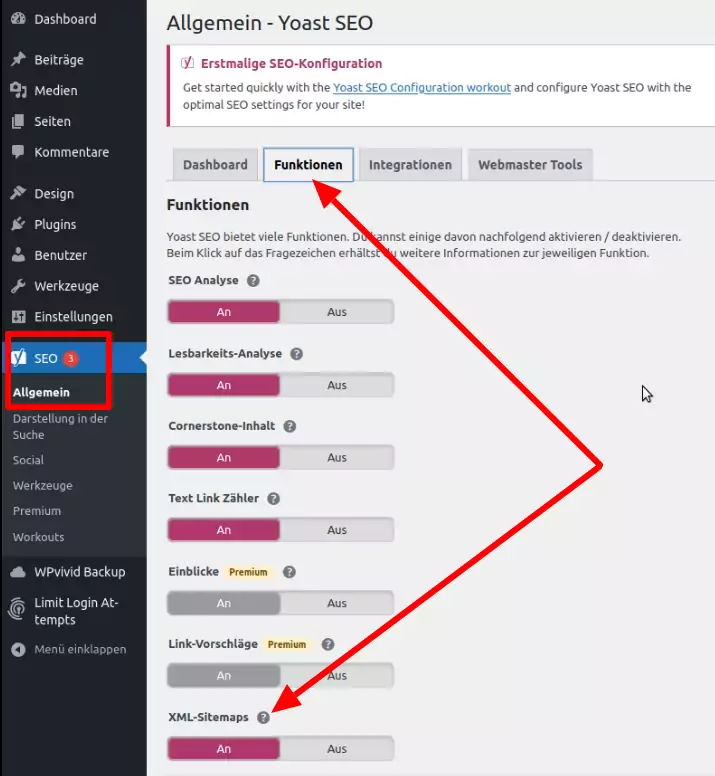
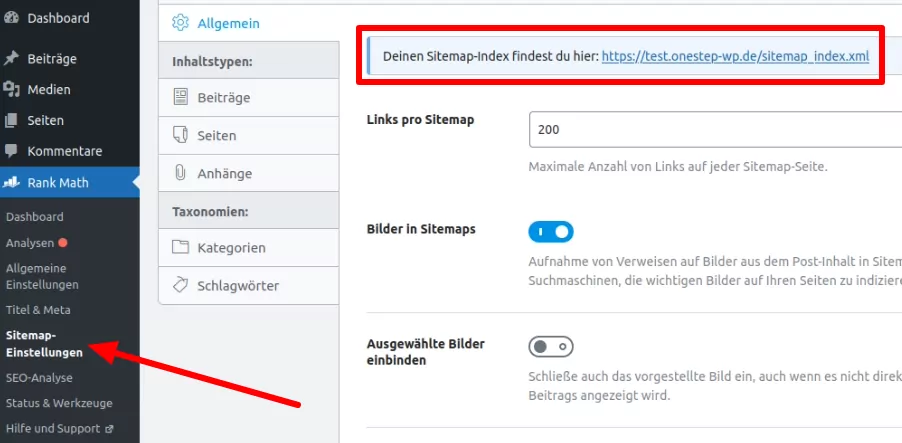
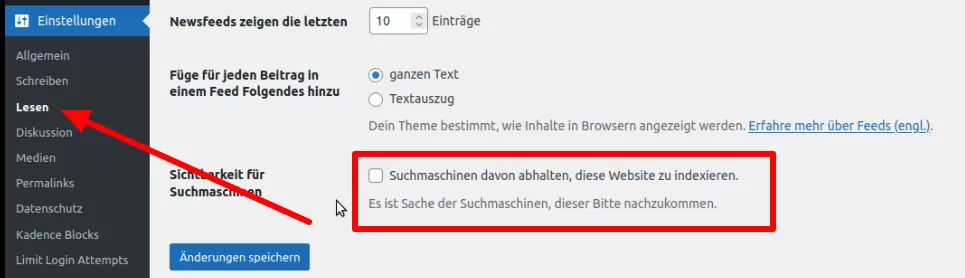
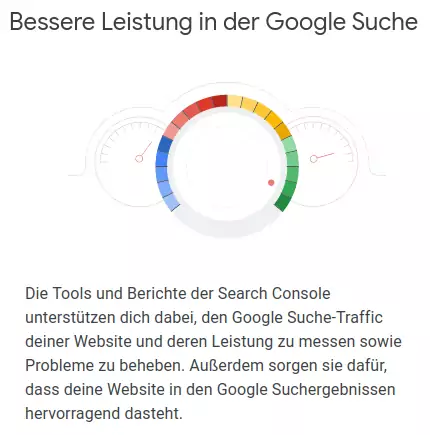
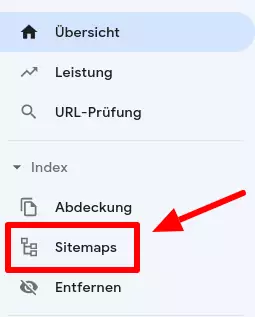

Herzlichen Dank für die leicht verständliche Information! Nun blicke ich schon ein bisschen mehr durch …
Hallo Benjamin, vielen Dank für die tolle Erklärung. Nur leider wird unter >Yoast SEO >Allgemein kein Reiter: Webmaster Tools angezeigt. Ich hab hier nur “Dashboard” und “Erstmalige Konfiguration” (die ich auch gemacht habe). Ich konnte in Netz nichts dazu finden, weshalb der Reiter “Webmaster Tools” nicht angezeigt wird. Ein de- und neu-Instalieren hat leider auch keine Abhilfe gebracht. Das “Webmaster Tools” bleibt verschwunden. Hast Du eine Idee? Gruß Eberhard
Moin.
Entschuldige meine späte Antwort.
Yoast hat in den vergangenen Monaten das Plugin aktualisiert und damit auch ziemlich verändert.
Wenn du die Google Search Console mit Yoast verknüpfen möchtest, dann gehe im WordPress Dashboard auf “Yoast SEO” –> Einstellungen –> Website-Verbindungen. Trage dort (an der entsprechenden Stelle) den Verifizierungs-Code aus deiner Google Search Console ein.
Die XML-Sitemap findest du unter “Yoast SEO” –> Einstellungen –> XML-Sitemaps. (Wird als Karte mit einem Piraten-Bild angezeigt.)